Forsøg på at brænde en DVD fra iDVD, men der opstod en fejl under gengivelse / kodning af menuer / slideshows. DVD-brændingsprocessen er annulleret. Hvis det ikke giver noget at handle, så i Project Info prøvede jeg hver kvalitet, widescreen og standard, men hver gang jeg forsøger at brænde DVD'en vil den behandle menuen, gengive menu 1 af 1 og alle 3 overgange og i slutningen af dette segment Jeg modtager den samme fejlmeddelelse, før den begynder at behandle de slideshows, som der er tre af. Enhver hjælp og råd vil blive værdsat. Tak. - Daniel
Nogle Mac-brugere vælger den indbyggede DVD-konverter - iDVD når de vil brænde video til DVD-disk. Når du brænder et iDVD-projekt, kan du dog støde på fejlmeddelelsen "Fejl under gengivelse / kodning" som Daniel. Så hvordan fikser man denne fejl? I den følgende artikel ser du den nemmeste måde at slippe af med iDVD-fejl og den bedste måde at brænde MP4 / MOV / MKV / WMV og anden video til DVD på uden iDVD.
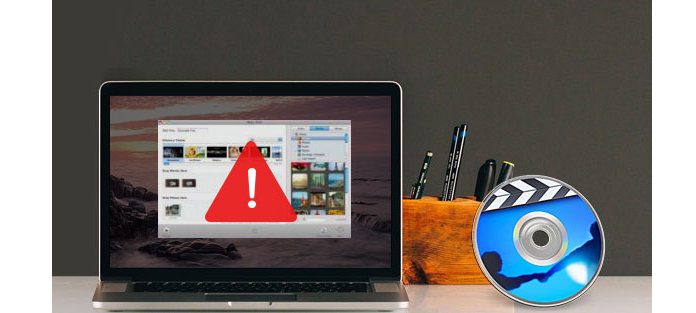
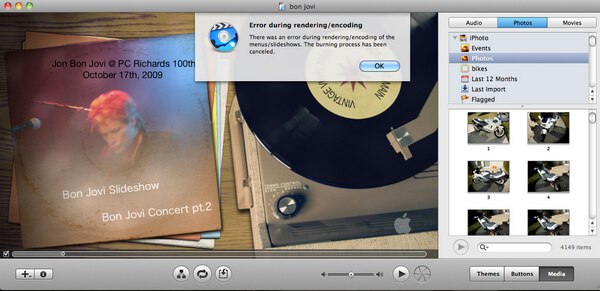
Oftest vises "Fejl under gengivelse / kodning", når du oprettede en slideshow i Photo og valgte Send til iDVD fra delingsmenuen, mens du aldrig har startet iDVD før. For at forhindre dette problem skal du sørge for, at du har startet iDVD mindst en gang, før du bruger delingsfunktionen i andre app som iMovie til at brænde DVD. Følg disse tre trin for nemt at brænde et lysbilledshow:
Trin 1 Afslut iDVD, og åbn iDVD igen.
Trin 2 Opret et nyt iDVD-projekt.
Trin 3 Gå tilbage til iPhoto, og eksporter iPhoto-slideshowet til iDVD igen.
Bliv træt af iDVD-videokodefejlen, når du brænder til DVD? Bare rolig. Der er en bedre måde at hjælpe dig med at brænde video / iMovie til DVD uden iDVD på Mac. Hvis du leder efter et sådant program, anbefales du stærkt med DVD-skaber til Mac. Den bedste og hurtigste DVD-software kan hjælpe dig med at brænde MP4 / WMV / MKV / iMovie og flere DVD-diske / DVD-mapper / DVD ISO-billeder med lethed. Tage iMovie til DVD som eksempel, lad os se, hvordan du brænder en DVD-disk uden iDVD på Mac:
Trin 1 Gratis download og start DVD-brænder til Mac
Trin 2 Klik på "Tilføj filer", og indlæs iMovie-filen til DVD-skaberen. Her kan du også tilføje andre filer fra andre apps eller enheder.

Trin 3 Før du brænder en DVD-disk, skal du tilpasse video i DVD-maker. Du kan tilføje temaer og menu til din DVD eller redigere video og mere.

Trin 4Klik på knappen "Brænd" nederst til højre for grænsefladen. DVD skaberen eksporterer din iMovie video eller anden til DVD let for dig.
Sammenlignet med iDVD kan DVD-maker til Mac være mere fleksibel og stabil. Den bedste fordel er, at det kunne undgå iDVD-fejl som "Fejl under gengivelse / kodning" helt. Hvis du har et stort behov for at brænde DVD, skal du hente og prøve det.
Vil du brænde videoer til DVD gratis? Gå derefter til brænd film på DVD gratis.
Hvad bruges iDVD til?
iDVD er Apples DVD-redigerings- og brændingsværktøj til DVD, der kan hjælpe Mac-brugere med at brænde QuickTime-film, MP3-musik og digitale billeder til en DVD. Det fungerer med interne og mange eksterne DVD-brændere, så du kan gennemgå alle de sædvanlige DVD-oprettelsesprojekter.
Hvorfor kan jeg ikke brænde en dvd på min computer?
Måske er den disk, du bruger til brænding, ikke kompatibel med typen af diskdrev på din computer. Du kan prøve med en anden type disk.
Sådan brænder du en DVD på Mac?
Mange sager, du vil brænd DVD på Mac. Åbn Diskværktøjet på Mac, og klik på Brænd i topmenuen. Vælg ISO-filen, og åbn pop-up-vinduet Burn Disc, og klik derefter på Burn for at brænde DVD på Mac.